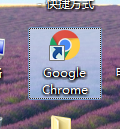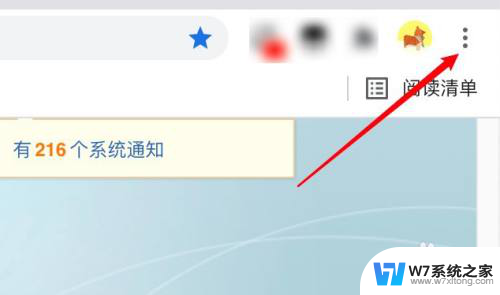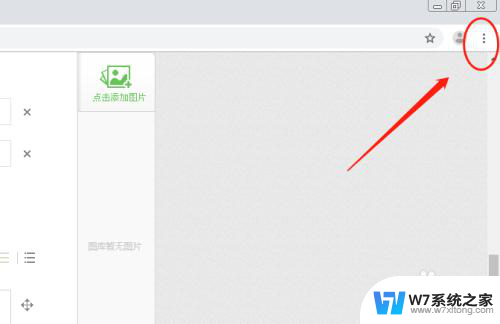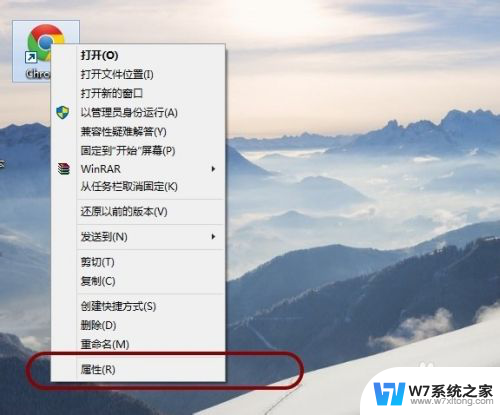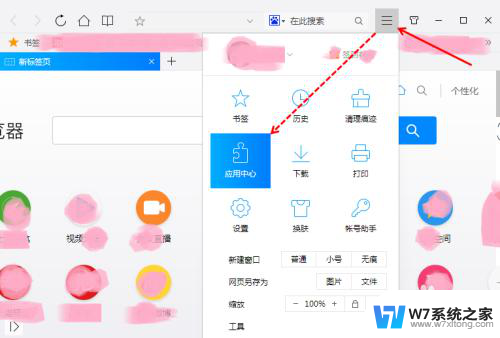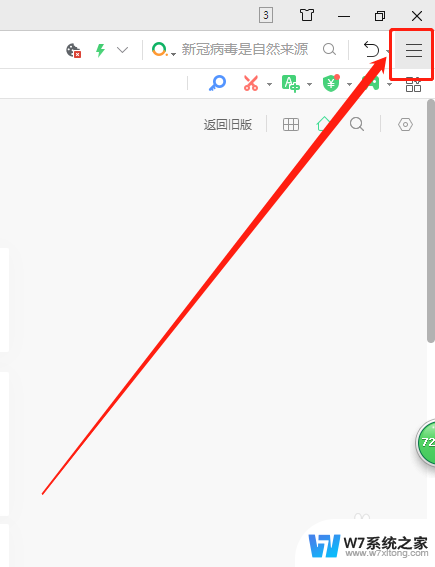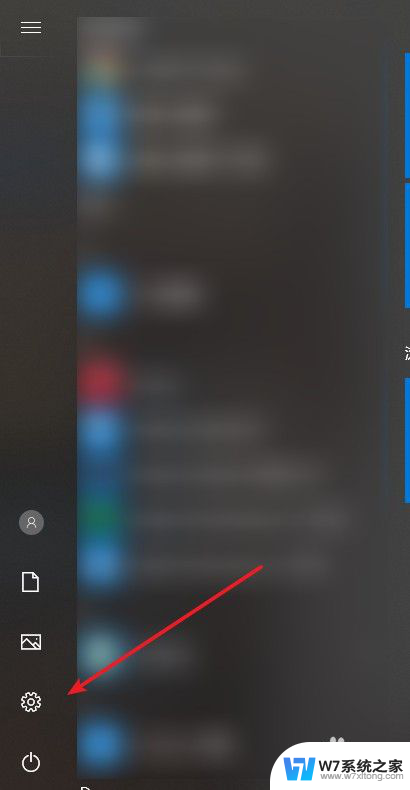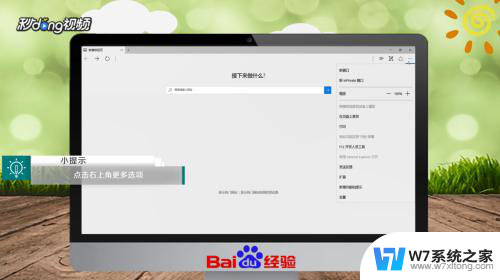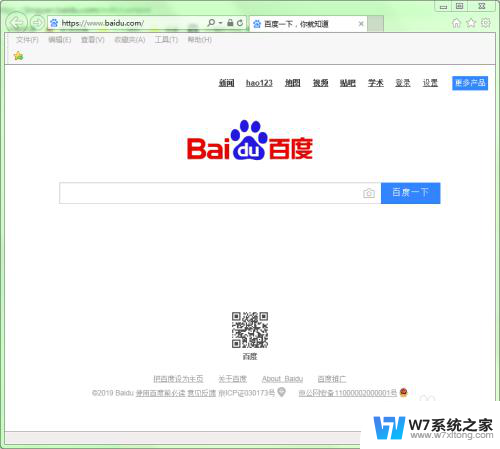怎么注册谷歌浏览器账号 在Chrome浏览器中注册账户步骤
更新时间:2024-04-11 08:41:11作者:yang
如何在Chrome浏览器中注册谷歌浏览器账号?打开Chrome浏览器,在右上角点击用户图标,选择登录,接着输入您的邮箱地址,点击下一步并输入密码,完成验证后即可注册成功。注册后您可以同步书签、历史记录等个人数据,方便在不同设备间进行数据同步。愿这一简单的注册步骤能帮助您更好地使用谷歌浏览器。
方法如下:
1.打开谷歌浏览器,点击右上角的三点。
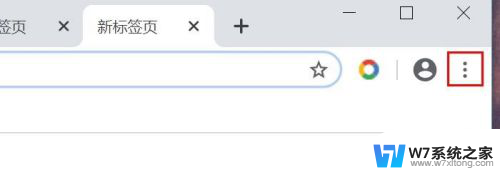
2.点击“设置”。
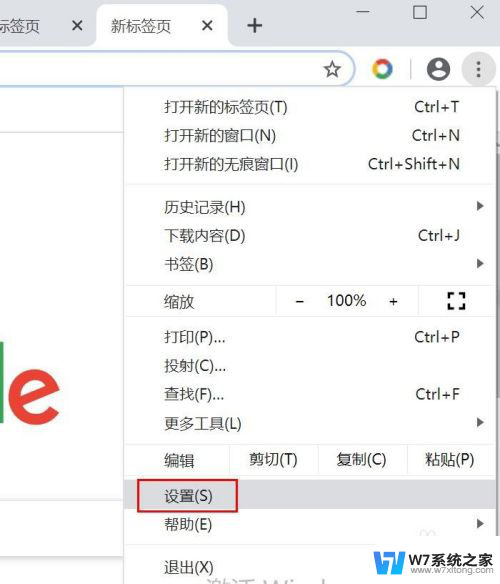
3.在“自动填充项”,点击“密码”。
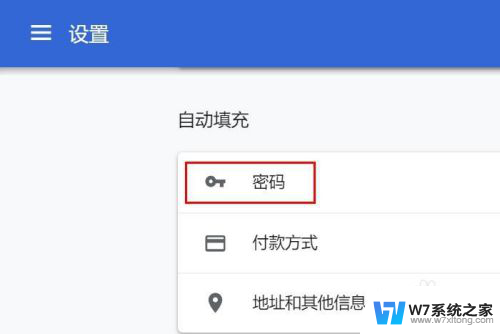
4.在“密码”窗口里点击 “Google账号”。
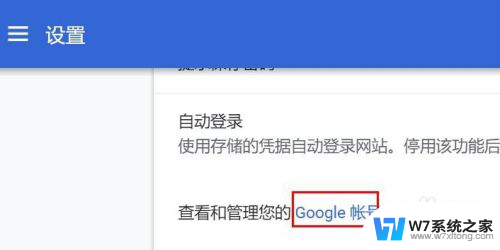
5.进入Google账号“密码管理器”页面。点击“创建Google账号”。
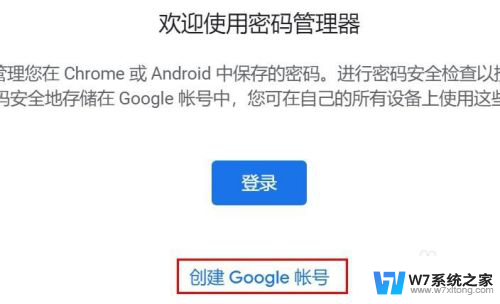
6.当你输入姓氏和名字的时候,用户名会制动生成。任意选择。也可以使用你的电子邮箱地址。
填写密码,点击"下一步“。
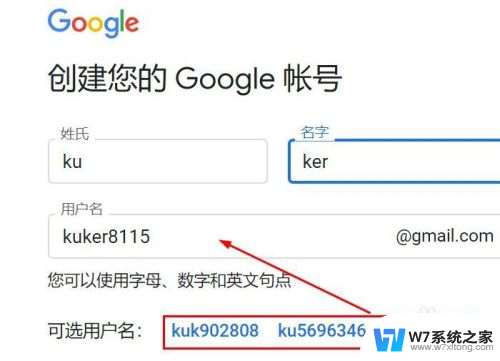
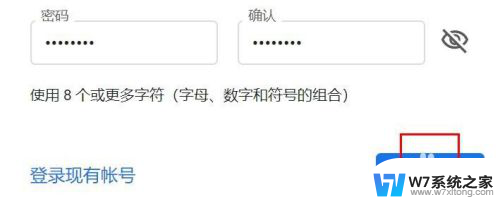
7.输入您的手机号码,填写收到的”验证码“。注册完毕。
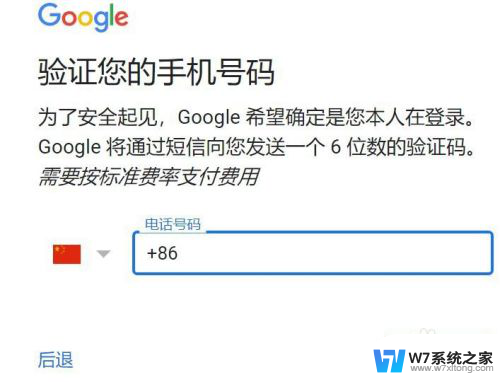
以上就是关于如何注册谷歌浏览器账号的全部内容,如果有遇到相同情况的用户,可以按照以上方法解决。